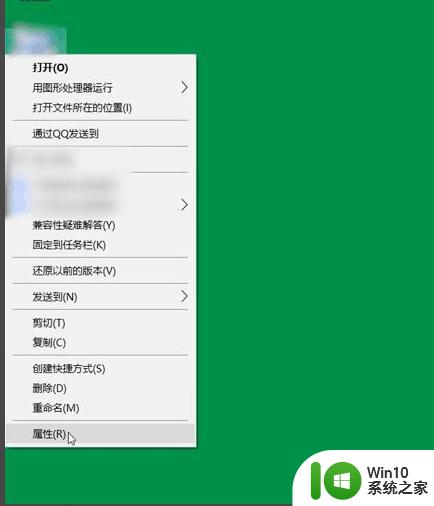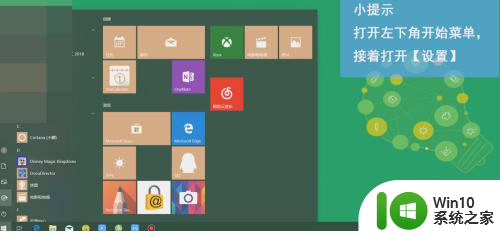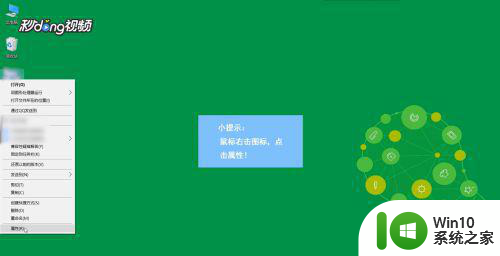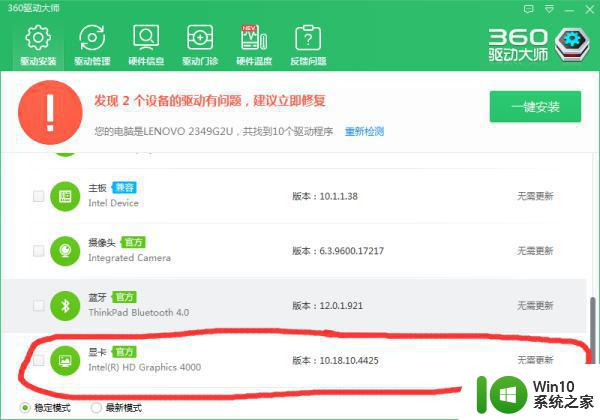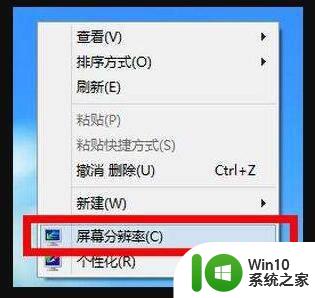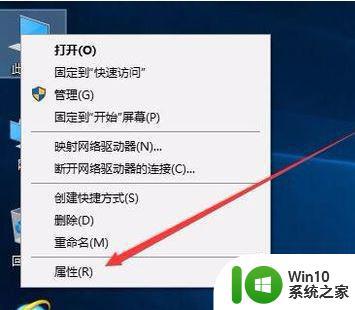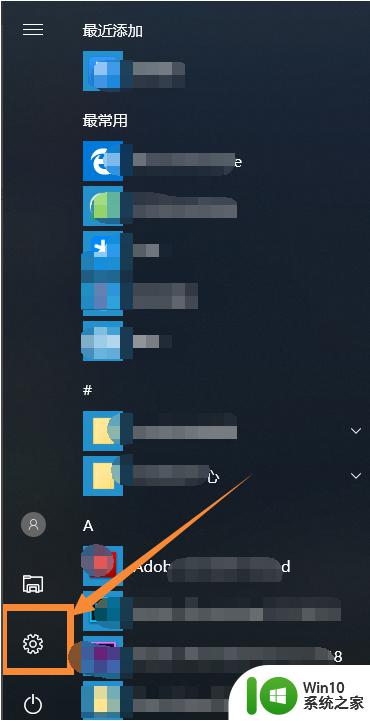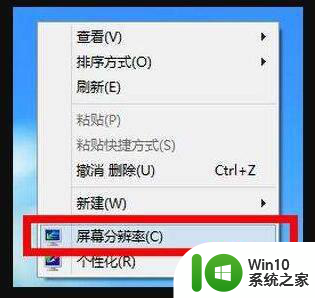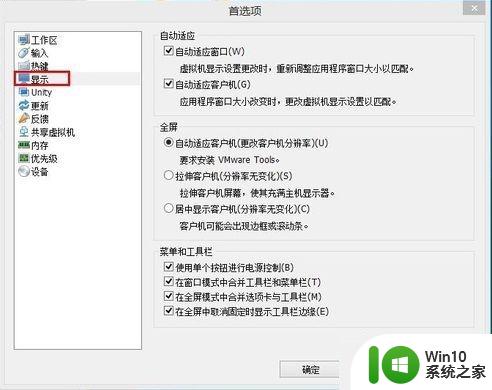win10分辨率设置不了怎么办 win10分辨率调节不了的解决方法
更新时间:2023-06-14 14:44:21作者:xiaoliu
win10分辨率设置不了怎么办,Win10系统是目前最为常用的Windows操作系统之一,但是有些用户在使用时可能会遇到win10分辨率设置不了的问题,这一问题的出现通常是由于驱动程序并未正确安装所导致的。针对这种情况,以下是一些简单易懂的解决方法供大家参考。
1、这个问题基本上都是因为显卡驱动未更新而出现的问题所导致的。
2、首先在桌面上的右键【此电脑】,选择【管理】选项进入。
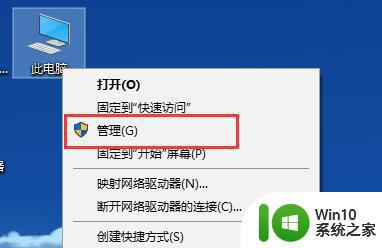
2、然后在打开的计算机管理界面中,首先点击【设备管理器】进入。在其中找到【显示适配器】选项并展开。
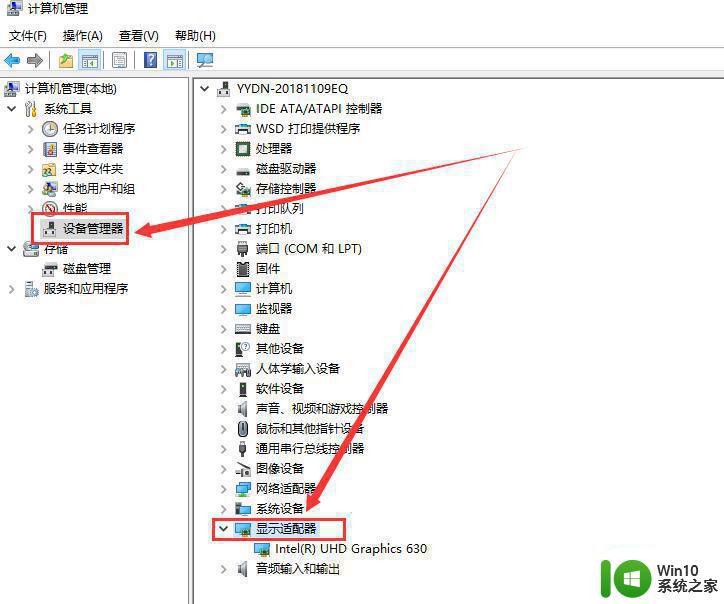
3、然后右键其中的设备,鼠标右键它,点击【更新驱动程序软件】。
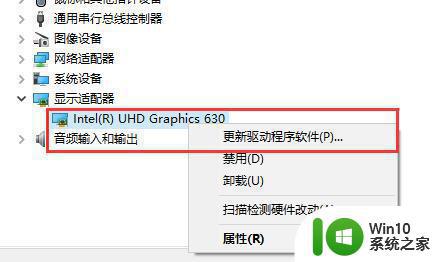
4、然后在电脑的显示设置中,找到【高级显示设置】并进入。
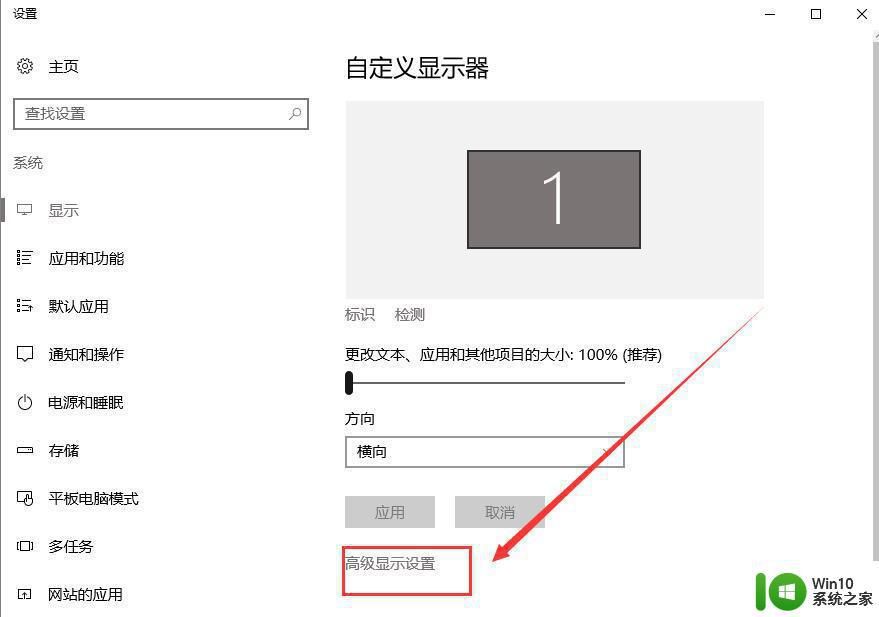
5、然后在这里更改分辨率并点击【应用】就行了。
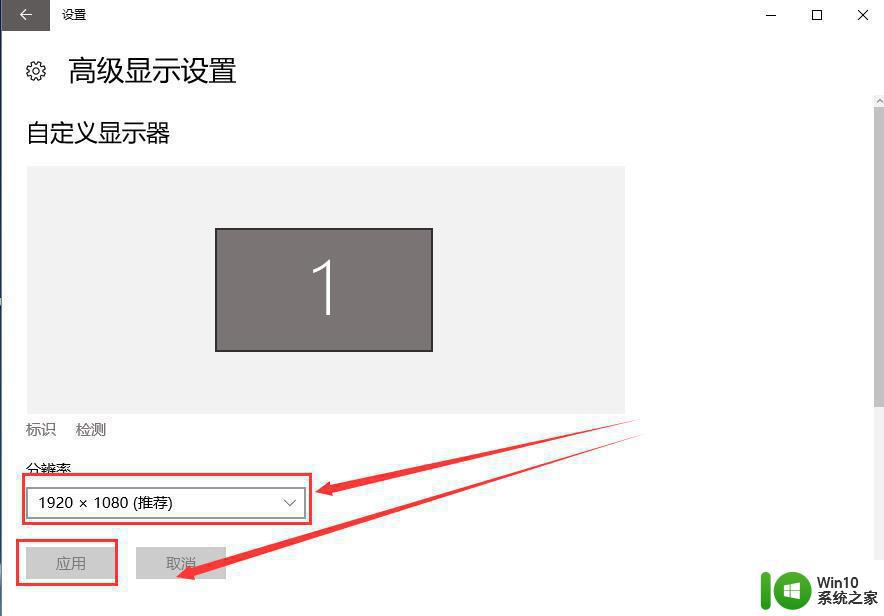
以上就是win10分辨率设置无法更改的全部内容,有需要的用户可以按照这些步骤进行操作,希望这些信息对大家有所帮助。